Обавезно прво искључите Праћење промена
- Преломи страница у Ворд-у вам помажу да садржај који желите пређете на следећу страницу много брже.
- Међутим, ако желите да их се решите, прво ћете морати да искључите функцију праћења промена.
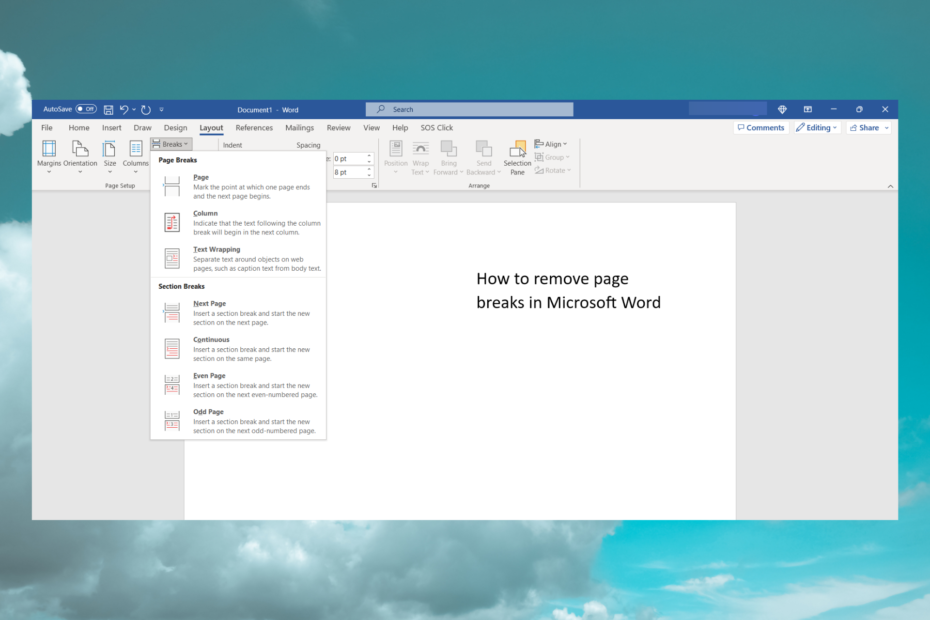
ИксИНСТАЛИРАЈТЕ КЛИКОМ НА ДАТОТЕКУ ЗА ПРЕУЗИМАЊЕ
- Преузмите Фортецт и инсталирајте га на вашем рачунару.
- Покрените процес скенирања алата да потражите оштећене датотеке које су извор вашег проблема.
- Кликните десним тастером миша на Започните поправку како би алат могао да покрене алгоритам фиксирања.
- Фортецт је преузео 0 читаоци овог месеца.
Преломи страница могу постати досадни ако не знате да су ту када уређујете текст. Дакле, у овом чланку објашњавамо како брзо уклонити преломе страница у програму Мицрософт Ворд.
Шта су преломи страница у Мицрософт Ворд-у?
Преломи страница су веома корисни у Мицрософт Ворд-у јер означавају крај странице без попуњавања текста или празнина.
Такође је важно да не мешате преломе страница и прелома одељака. Прелом одељка раздваја ваш документ на различите делове како би вам помогао да примените различито форматирање на документ.
Међутим, и преломи страница и преломи одељака су веома корисни када се бавите великим документима јер вам помаже да идентификујете и радите на различитим деловима много лакше.
Подразумевано, не можете да видите преломе страница у документу и то отежава уочавање.
Да бисте видели преломе странице, кликните на Кућа таб, а затим притисните Прикажи/сакриј дугме са Параграф одељак.
Одмах ћете видети речи Прелом странице у средини испрекиданих линија. На овај начин ћете видети и много других специјалних формата као што су ознаке пасуса и још много тога.
Како уклонити прелом странице у Мицрософт Ворд-у
Пре него што започнете било шта, уверите се да је функција Праћење промена искључена јер у супротном нећете моћи да видите или уклоните преломе страница.
Да бисте то урадили, кликните на Преглед картицу, идите на Праћење промена у Праћење групе и изаберите Праћење промена из падајућег менија да бисте га искључили.
1. Користите опцију Прикажи/сакриј
- Отворите документ из којег желите да уклоните преломе страница.
- Кликните на дугме Почетна и изаберите Прикажи/сакриј икона као што је горе описано да бисте открили преломе странице.
- Сада само двапут кликните или изаберите прелом странице у документу и притисните тастер Избриши дугме на тастатури.
Ово је најлакши начин да уклоните ручни прелом странице у програму Мицрософт Ворд. Ако желите да убаците прелом странице у Ворд, користите комбинацију тастера Цтрл + Ентер. Међутим, не постоји пречица за брисање.
Имамо и водич како уклонити преломе страница у Гоогле документима ако радите у том уређивачу.
2. Користите Финд анд Реплаце
- Кликните на стрелицу поред Финд опција у Кућа картицу, а затим изаберите Напредно проналажење из падајућег менија.
- Сада кликните на Специјални дугме са дна дијалога и изаберите Ручни прелом странице са листе опција у менију Специјални.
- На крају, кликните на Заменити таб оставите отворен простор у Замени са поље и кликните на Замените дугме.
- Ова радња ће аутоматски избрисати све преломе страница у вашем документу.
Требало би да знате да постоје и аутоматски преломи страница у Ворд-у. Међутим, не можете их уклонити јер су природна ограничења странице.
Међутим, увек можете да повећате коришћени простор тако што ћете повећати маргине и очигледно ће аутоматски преломи страница бити удаљенији.
- Мицрософт Ворд маргине не раде? 3 начина да их поправите
- Како трајно избрисати страницу у Ворд-у
Шта се дешава ако уклоним преломе страница?
Преломи страница шаљу текст након њих на следећу страницу, тако да ако их уклоните, текст ће одмах нагоре, тачно тамо где је прелом странице уметнут.
Стога, нажалост, ако сте користили наше друго решење и све сте их уклонили, мораћете да поново форматирате цео документ.
Није тако тешко поправити ствари додавањем размака.
Ако имате додатних проблема, такође предлажемо да прочитате наш водич шта да радите ако не можете да уређујете Ворд документ.
Дакле, сада знате како да уклоните преломе страница из Ворд-а и шта се дешава ако то урадите. Али ако вам ниједно од решења није успело, покушајте ресетујте Ворд на подразумеване поставке и покушајте поново.
Да ли сте успели да избришете преломе страница у вашем Ворд документу? Оставите нам линију у одељку за коментаре.
И даље имате проблема?
СПОНЗОРИСАНИ
Ако горњи предлози нису решили ваш проблем, ваш рачунар може имати озбиљније проблеме са Виндовс-ом. Предлажемо да изаберете решење све у једном, као што је Фортецт да ефикасно решите проблеме. Након инсталације, само кликните на Прикажи и поправи дугме, а затим притисните Започните поправку.


